Så här skriver du in em och en streck utanför din ordbehandlare
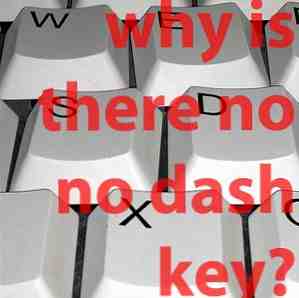
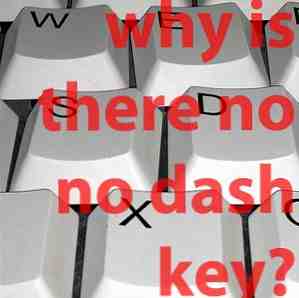 Sluta undvika bindestreck i ditt skrivande bara för att du inte vet hur du skriver dem utanför ordbehandlare. Lär dig rätt tangentbordsgenvägar och du kan skriva dessa väsentliga delar av det engelska språket i grundläggande textredigerare, webbläsare och någon annanstans du kanske behöver dem.
Sluta undvika bindestreck i ditt skrivande bara för att du inte vet hur du skriver dem utanför ordbehandlare. Lär dig rätt tangentbordsgenvägar och du kan skriva dessa väsentliga delar av det engelska språket i grundläggande textredigerare, webbläsare och någon annanstans du kanske behöver dem.
En dash (-) är min favorit punktsättning - det är perfekt för att infoga punkter, som den här - men jag har försumlat det i mitt skrivande i ett par år, för en riktigt dum anledning.
Vad är min dumma anledning? Jag har slutat använda Word och Open / Libre Office. Jag känner till deras genväg för en dash-typ två bindestreck mellan två ord och de kommer att omvandlas när du skriver ett mellanslag efter det andra ordet.
Jag slutade använda textbehandlare när jag började skriva till Internet, men eftersom de lägger till en massa nonsenskod till mitt skrivande. Men utanför program med egen genväg, kom jag aldrig runt för att lära mig hur man skriver em eller en bindestreck. Det betyder att textredigerare och webbläsare som jag nu gör mitt skrivande i är dashless ödemarker. Det finns onlineverktyg för att skapa em-bindestreck, och jag har slagit till Googling “en bindestreck” och kopiering av den resulterande skiljetecken, dock
Inte längre. Jag kommer att sluta omstrukturera meningar ur latskap, och jag ska hjälpa dig att göra det också. Så här gör du din favoritinterpunktion på ditt favorit operativsystem. Fortsätt läsa!
Skapa em och en streck på en Mac!
Först upp: den enkla. Apples operativsystem OS X levereras med ett par tangentbordsgenvägar som gör att du skriver in och en knapptryckning.
För en en streck (-), använd “Alternativ” och “-“. För en em-streck (-), använd “Alternativ”, “Flytta” och “-“.
Det är allt! Låt oss nu se hur Microsoft jämför.
Skapa Em och En-streck på Windows!
Windows-användare kan enkelt göra en domän om de använder Word: skriv bara två bindestreck mellan två ord, som jag förklarade ovan.
Utanför Word är berättelsen dock annorlunda: du måste använda fyrsiffriga altkoder. Du kommer behöva ett tangentbord med en nummerknapp för det här-blocket av siffror till höger om piltangenterna:

Bärbara datorer utan fysiska nummerplattor kan ibland använda “Fn” tangent och några bokstavstangenter istället för ett numeriskt tangentbord - sök ditt tangentbord för blått nummer. Om du saknar det kan du vara otur.
För att skapa en bindestreck ställer du först markören där du vill och håller ner “Alt” knapp. Nu måste du skriva en fyrsiffrig kod: 0150 för en dash (-) eller 0151 för em dash (-).
Hitta fler koder för tecken här, om du är intresserad.
Skapa em och en streck på Linux!
Så Windows gör sakerna mycket mer komplicerade än OS X gör. Hur jämför Linux? Som vanligt för Linux finns det flera alternativ-två i det här fallet. Också lite typiskt: de är inte lika enkla som Mac-lösningen, men båda verkar mindre godtyckliga än Windows.
Du kan använda vilken metod du vill, men jag har gjort en redaktionell dom-subtilt visas i rubrikerna nedan.
Det dumma sättet
Så det visar sig ett sätt att göra em och en streck i Linux är ganska lik Windows-metoden som skisseras ovan: du måste skriva fyrsiffriga koder. Den goda nyheten: du behöver inte en nummerskiva för att kunna använda dem.
Här är vad du gör: tryck på “Ctl”, “Flytta” och “u”. Att göra det kommer att skapa en magisk, understruken “u”. När det här visas kan du ange en fyrtecken siffra för att skapa vilket tecken du vill. För en em-streck, skriv “2013.” För en em-streck, skriv “2014”. Inte enkelt, men genomförbart.

Vill du lära dig de andra koderna? Ladda in “Karaktärskarta” program, om din distro kom med en. Du kan hitta någon karaktär här - koden är längst ned till vänster i fönstret (markerad ovan).
Det bra sättet
För två olyckliga timmar trodde jag att ovanstående uppsättning instruktioner var mitt öde. Jag har aldrig varit så glad att ha fel. Vidare grävning och sökning gjorde mig medveten om “Komponera” nyckeln, vilket skapar många olika karaktärer - särskilt karaktärerna med accenter vanliga på franska, spanska och ett antal andra språk - enkelt att skapa.
Komponenteringsnyckeln gör det också snabbt att skriva streck: “Komponera” följd av “-” skapar en em dash och “-.” skapar en en dash.
“Men Justin,” Jag hör dig att säga, “Jag har inte en komprimeringsnyckel på mitt tangentbord. Du är galen!”
Jag kan vara galen, men du kan enkelt simulera en komprimerad knapp på tangentbordet. I Gnome, KDE eller Unity behöver du bara öppna “Tangentbordslayout” i din inställningsmeny. Klicka sedan “alternativ”, och du kommer att kunna kartlägga din kompositionsnyckel.

Ange vilken nyckel som helst, du mår bra med att förlora. Jag blev av med lock-en nyckel som låter mig skriva lösenord felaktigt och inte göra något annat användbart. Voila-du har en komponentnyckel! Tryck bara på den, följ av “-” för en em-streck eller “-.” för en en dash.
Om du är intresserad av att skapa andra tecken kan du kolla in den här fantastiska listan med komprimera nyckelgenvägar.
Slutsats
Så där har du det: hur man skriver en och dash i något program, med alla tre stora operativsystem. Jag tycker att det är lite galet att tangentbord inte kommer med ett inbyggt sätt att skriva dessa tecken - de är viktiga för moderna engelska - men det verkar mycket om det moderna tangentbordet har inte förändrats mycket sedan åldern av skrivmaskin. Engelska har, och idag är bindestreck vanliga.
Vilken nyckel på tangentbordet skulle du ersätta med bindestreck, om du hade till uppgift att omdesigna tangentbordet? Låt mig veta i kommentarerna nedan, tillsammans med några streckmetoder som jag misslyckades med att skissera ovan. Tack!
Bildkredit: Tangentbordsbild på toppen av Mathias Bigge
Utforska mer om: Skrivtips.


